- A+
昨天,有个朋友遇到了这么一个问题,他在VM虚拟机中插入U盘后却没有任何反映,而在物理机下则有安装U盘驱动的显示,打开虚拟机的BIOS查看BOOT设置项,也没有看到USB选项。这种情况大多都是因为U盘不能被虚拟机识别引起的,那么我们该如何来解决这个问题呢?接下来就跟随小马一起去详细了解一下。
1、U盘不被虚拟机识别的解决步骤:
我们首先运行虚拟机,然后依次查看“工具栏” – “VM” – “Settings” – “Hardware”,检查下“Device”栏目中有没有“USB Controller”,要是没有ADD的话那么添加 一个。如果有,那么我们继续点击它,然后查看右边是否全部都勾选了,如下图所示:
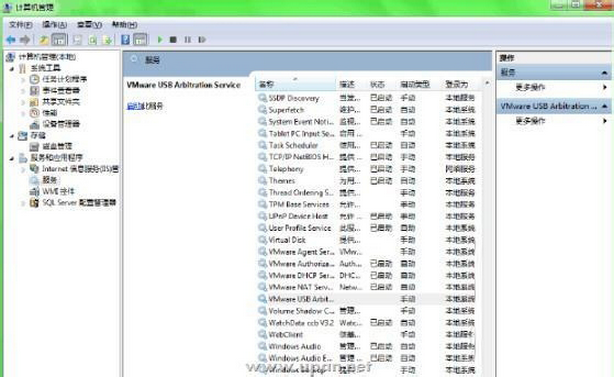
如果第三项是灰色的,没办法勾选,那是因为USB的端口不够用,在其他的虚拟机系统里用完了,此时我们可以打开一个其他的虚拟机系统,通过设置将里面“USB Controller”更改成“remove”,然后在回到原来的这个虚拟机系统中,重新ADD建立一个USB Controller,并且把三个选项都勾选,最后点击OK,重启系统!
2、重启系统后要是虚拟机提示:“Host USB device connections disabled”。详细的提示如下:
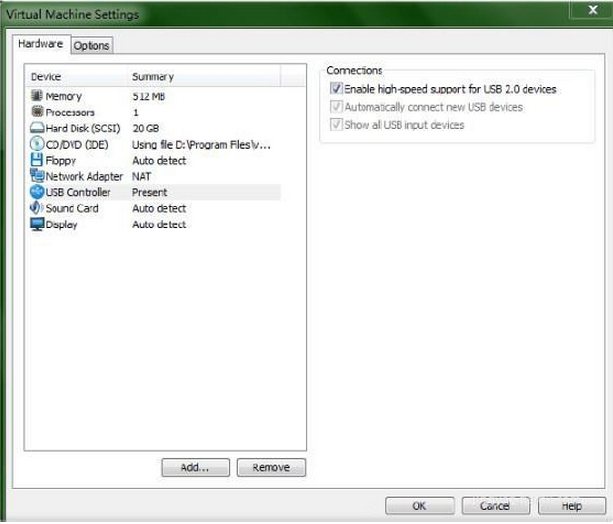
The connection to the VMware USB Arbitration Service was unsuccessful. Please check the status of this service in the Microsoft Management Console.
原因是在本机系统上没有开启“VMware USB Arbitration Service”
解决方法:在Win7操作系统中,右键计算机,点击管理->服务和应用程序->服务,找到“VMware USB Arbitration Service”,右键点击,启动即可。如下图所示:
3、再次重新启动虚拟操作系统,我们就可以看到桌面的右下角有USB的标志,如下图所示:
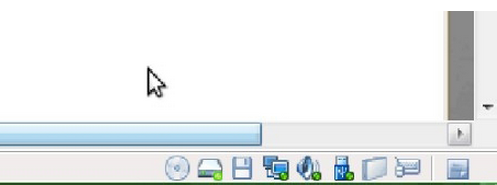
最后我们用鼠标点击这个标志,再选择“connect”,插入U盘即可识别到了。如下图所示:
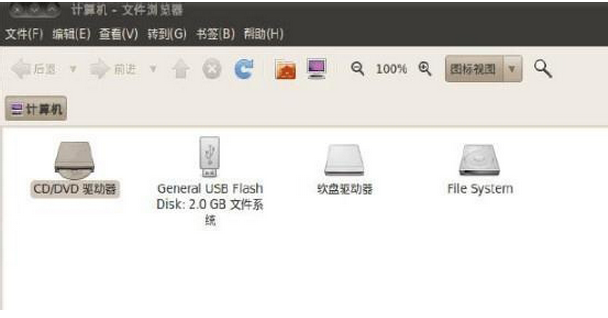
总结:
根据上述详细图文的讲述,如果用户朋友能根据我们所介绍的解决步骤进行操作,相信你的U盘不被虚拟机识别问题定能迅速得到解决,如果有遇到这类问题的用户朋友可以试试刚才所介绍的解决方法,希望这些知识能够帮助到大家。




